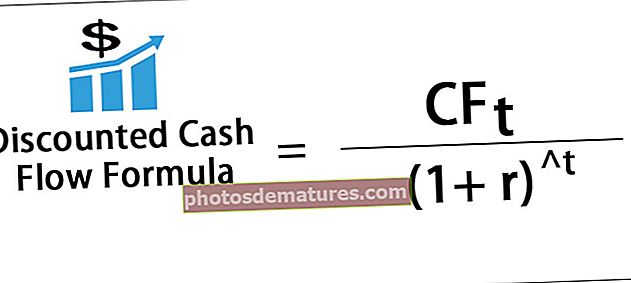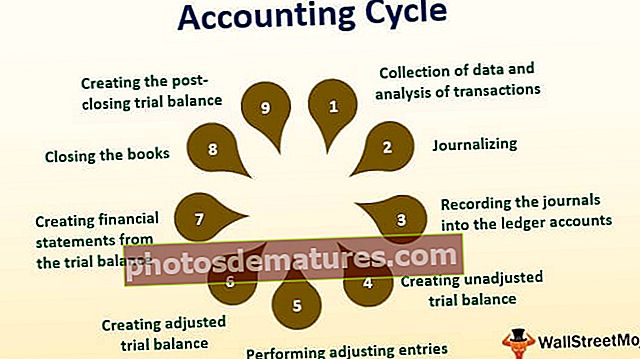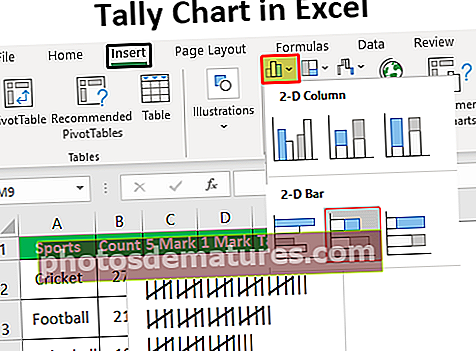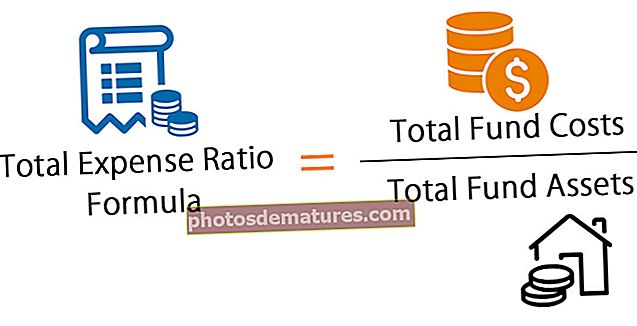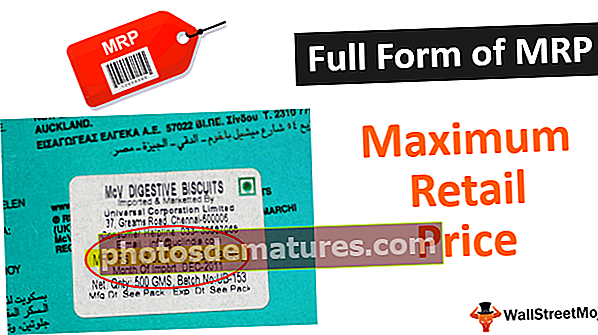وی بی اے ترتیب کی حد | ایکسل وی بی اے میں حد کو کس طرح ترتیب دیں؟
ایکسل وی بی اے کی ترتیب کی حد
وی بی اے میں ایک حد کو ترتیب دینا حد کے طریقہ کار کے ذریعہ کیا جاتا ہے ، یہ حد کے طریقہ کار کی ایک خاصیت ہے جس کی مدد سے صارف کسی حد کو ترتیب سے ترتیب دے سکتا ہے ، اس فنکشن کے دلائل کی 1 ، آرڈر 1 ، کی 2 ، ٹائپ ، آرڈر 2 ، کی 3 ، آرڈر 3 ، ہیڈر ، آرڈرکسٹم ، میچ کیس ، اورینٹیشن ، سارٹ میتھوڈ ، ڈیٹاآپشن 1 ، ڈیٹا آپشن 2 ، ڈیٹاآپشن 3 ، اس فنکشن کے لئے تمام دلائل اختیاری ہیں۔
ڈیٹا کو منظم کرنے یا اعداد و شمار کی تشکیل کے ایک حصے کے طور پر ، ڈیٹا کو ترتیب دینے اور اسے منظم بنانا ضروری ہے۔ وی بی اے کے ساتھ بھی اسی طرح کی چیز دستیاب ہے ، لہذا وی بی اے کے نئے سیکھنے والوں کے بارے میں عام سوال یہ ہے کہ ہم کس طرح وی بی اے آٹومیشن کے حصے کے طور پر اس طرح کے آپشن کو استعمال کرسکتے ہیں اور یہ آرٹیکل آپ کو وی بی اے ترتیب سے متعلق حد تک تفصیل سے رہنمائی کرتا ہے۔
ایکسل کے ساتھ ہم سب ڈیٹا ٹیب کے تحت دستیاب ترتیب والے آپشن سے واقف ہیں۔

وی بی اے میں آپشن ترتیب دیں
ترتیب دینے والے آپشن کو استعمال کرنے کے ل first ، پہلے ہمیں یہ فیصلہ کرنے کی ضرورت ہوگی کہ ہمارا ڈیٹا رینج کیا ہے اور وی بی اے میں رینج آبجیکٹ استعمال کرکے اسی ڈیٹا کی حد کا تذکرہ کریں ، تب ہی ہم وی بی اے میں موجود "ترتیب دیں" آپشن تک رسائی حاصل کرسکتے ہیں۔ مثال کے طور پر ، فرض کریں کہ میرے ڈیٹا کی حد A1 سے D10 کی ہے تو ہم مندرجہ ذیل طور پر ڈیٹا کی حد فراہم کرسکتے ہیں۔
کوڈ:
ذیلی ترتیب_ریج_امثال () حد ("A1: D10") اختتام سب 
اب ایک ڈاٹ لگائیں اور "سارٹ" کا طریقہ منتخب کریں۔
کوڈ:
ذیلی ترتیب_راج_امثال () حد ("A1: D10")۔ اختتام سب کو ترتیب دیں 
ذیل میں ترتیب کے SORT طریقہ کار کا نحو ہے ، حالانکہ نحو میں مختلف دلائل ہیں ہمیں اپنے VBA کوڈنگ کے ل for ان سب کی ضرورت نہیں ہے ، لہذا ہمیں صرف کچھ عناصر کی ضرورت ہے۔

[کی 1]: ہم جس ڈیٹا کی حد کو چھانٹ رہے ہیں اس میں ہمیں یہ بتانے کی ضرورت ہے کہ ہمیں کون سا کالم ترتیب دینا ہے۔ مثال کے طور پر A1 کے ڈیٹا کی حد میں: D10 اگر ہم کالم B پر مبنی ڈیٹا کو ترتیب دینا چاہتے ہیں [کی 1] ہو جائے گا حد ("B1").
[آرڈر 1]: میں ذکر کالم [کی 1] دلیل کس ترتیب میں ہونا چاہئے۔ ہم یہاں "xlAscending" یا "xlDescending" کے دو اختیارات کا انتخاب کرسکتے ہیں۔
ہیڈر: مذکورہ ڈیٹا کی حد میں ہیڈرز ہیں یا نہیں ، اگر ہاں تو ہم "xlYes" فراہم کرسکتے ہیں ورنہ ہم "xlNo" فراہم کرسکتے ہیں۔
وی بی اے میں ترتیب کی حد کی مثال
آئیے اس کو بہتر انداز میں سمجھنے کے ل excel ایکسل وی بی اے سوفٹ رینج کی مثال لیتے ہیں۔
آپ یہ وی بی اے ترتیب دیں رینج ایکسل ٹیمپلیٹ ڈاؤن لوڈ کرسکتے ہیںمثال کے طور پر ، اعداد و شمار کے نیچے ڈھانچے کو دیکھیں۔

ہمارے پاس A1 سے E17 تک کا ڈیٹا ہے ، لہذا پہلے ہم ڈیٹا کو "ملک وار" پر مبنی ترتیب دیں گے۔ ڈیٹا کو ترتیب دینے کیلئے کوڈ لکھنے کے لئے درج ذیل اقدامات پر عمل کریں۔
مرحلہ نمبر 1: ایکسل میکرو طریقہ کار کو شروع کریں۔
کوڈ:
ذیلی ترتیب_جنج_قسم () اختتام سب

مرحلہ 2: پہلے استعمال کرکے ڈیٹا کی حد کا ذکر کریں تبدیل کریں چیز.
کوڈ:
ذیلی ترتیب_ریج_امثال () حد ("A1: E17") اختتام سب 
مرحلہ 3: اب منتخب کریں “ترتیب دیںرینج آبجیکٹ کا طریقہ۔
کوڈ:
ذیلی ترتیب_راج_امثال () حد ("A1: E17")۔ اختتام سب کو ترتیب دیں 
مرحلہ 4: چونکہ ہم ڈیٹا کو "ملک وار" پر مبنی ترتیب دیتے ہیں کلیدی 1 دلیل کالم حد ("B1") ہوگا۔
کوڈ:
ذیلی ترتیب دیں_ریج_امثال () حد ("A1: E17")۔ ترتیب دیں کی 1: = حد ("B1") ، اختتام سب 
مرحلہ 5: ایک بار جب ضروری کالم کا ذکر ہوجائے تو ہمیں یہ بیان کرنے کی ضرورت ہوگی کہ ہمیں ڈیٹا کو ترتیب دینے کی کس ترتیب میں ضرورت ہے اور "آرڈر 1" ہوگا "ایکس ایل ایسینڈینڈنگ" ترتیب.
کوڈ:
ذیلی ترتیب دیں_ریج_امثال () حد ("A1: E17")۔ ترتیب دیں کی 1: = حد ("B1") ، آرڈر 1: = x ایل ترتیب ، اختتامی سب 
مرحلہ 6: ہمارے ڈیٹا میں ہیڈر ہوتے ہیں لہذا ہیڈر ہوگا "xlYes"۔
کوڈ:
ذیلی ترتیب_جنج_امثال () حد ("A1: E17")۔ ترتیب دیں کلید 1: = حد ("B1")، آرڈر 1: = xl ترتیب ، ہیڈر: = xlYes اختتامی سب 
ہم نے ان تمام عناصر کا تذکرہ کیا ہے جن کو ڈیٹا کو ترتیب دینے کی ضرورت ہے۔ ایف 5 فنکشن اور کی کو دبانے سے کوڈ پر عمل کریں اور نتیجہ دیکھیں۔
آؤٹ پٹ:

اے سے زیڈ کے ترتیب میں ڈیٹا کو ملک کے ناموں کی بنیاد پر ترتیب دیا گیا ہے۔
اب فرض کریں کہ ہمیں ملک کے حساب سے ڈیٹا کو ترتیب دینے کی ضرورت ہے ، ہمیں "مجموعی فروخت”اعلی سے کم تر۔ ایسے معاملات میں ، ہمیں کی 2 اور آرڈر 2 دلائل کو بھی استعمال کرنے کی ضرورت ہے۔
کی 1 اور آرڈر 1 کا ذکر کرنے کے بعد ، آئیے کی 2 کا انتخاب کریں۔
کوڈ:
ذیلی ترتیب_جنج_امثال () حد ("A1: E17")۔ ترتیب دیں کی 1: = حد ("B1")، آرڈر 1: = xl ترتیب ، کی 2: = سب سب 
چونکہ ہم ڈیٹا کو ترتیب دے رہے ہیں "مجموعی فروخت"کالم ہمارے کی ٹو کالم کا نام حد (" D1 ") ہوگا۔
کوڈ:
ذیلی ترتیب_جنج_امثال () رینج ("A1: E17"). ترتیب 1 
ایک بار کی 2 کی وضاحت ہوجانے کے بعد ہمیں آرڈر 2 دلیل میں چڑھنے والے پیٹر کے بارے میں فیصلہ کرنا ہوگا کہ جب ہم فروخت کی قیمت کو سب سے چھوٹے سے چھوٹا کر رہے ہیں تو ہم "xlDescending" آرڈر کا انتخاب کرسکتے ہیں۔
کوڈ:
ذیلی ترتیب_جنج_امثال () رینج ("A1: E17"). ترتیب 1 اس کے بعد ہیڈر دلیل کا ذکر "xlYes" کے طور پر کریں۔ اب کوڈ چلائیں اور دیکھیں کہ کیا ہوتا ہے۔
آؤٹ پٹ:

اس سے پہلے یہ صرف "ملک وار" پر مبنی ترتیب دی گئی ہے لیکن اس بار اس نے پہلے "ملک وار" پر مبنی ترتیب دیا ہے اور پھر اس سے بھی "مجموعی فروخت" اعلی سے کم تر۔
اس طرح ، ہم "ترتیب دیںڈیٹا کو منظم کرنے کے لئے VBA میں "طریقہ۔
ایکسل VBA ترتیب دینے کی حد کے بارے میں یاد رکھنے کی چیزیں
- چھانٹیا ایک طریقہ ہے جو VBA میں دستیاب ہے اور اس طریقہ تک رسائی حاصل کرنے کے ل we ہمیں یہ بتانے کی ضرورت ہے کہ ہم کس حد تک خلیوں کو ترتیب دیں گے۔
- اگر ڈیٹا کی حد میں ہیڈر شامل ہوتے ہیں تو پھر ہمیں "xlYes" کے بطور ہیڈر اختیار منتخب کرنے کی ضرورت ہے ، اگر نہیں تو ہم "xlNo" کا انتخاب نہیں کرسکتے ہیں۔